文章目录
环境准备
| VS Code | 下载地址 |
|---|---|
| Python(版本3.8-3.9) | 下载地址 |
| Node.js | 下载地址 |
注意:DevEco Device Tool V3.1 Release版本要求使用3.8-3.9版本的python

安装VS Code
安装node.js
安装Python
打开命令行窗口(win+r),输入以下命令,通过npm命令下载鸿蒙包管理器hpm
npm install -g @ohos/hpm-cli


在准备好相关环境后,可以开始安装DevEco Device Tool V3.1 Release
安装DevEco Device Tool V3.1 Release
DevEco Device Tool V3.1 Release下载地址

下载好后,双击安装,安装成功后打开VS Code,扩展中已安装页面会出现以下四个插件
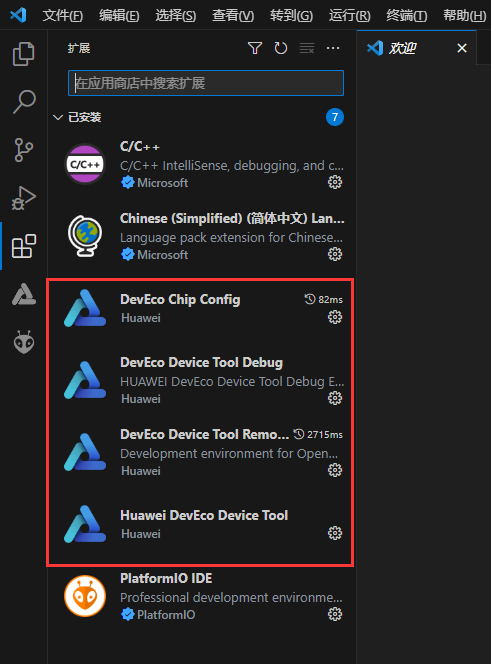
新建工程
点击小三角

选择芯片Hi3861、配置项目文件路径、下载SDK

查看工具链是否配置好
点击小三角->点击工程配置->工具链
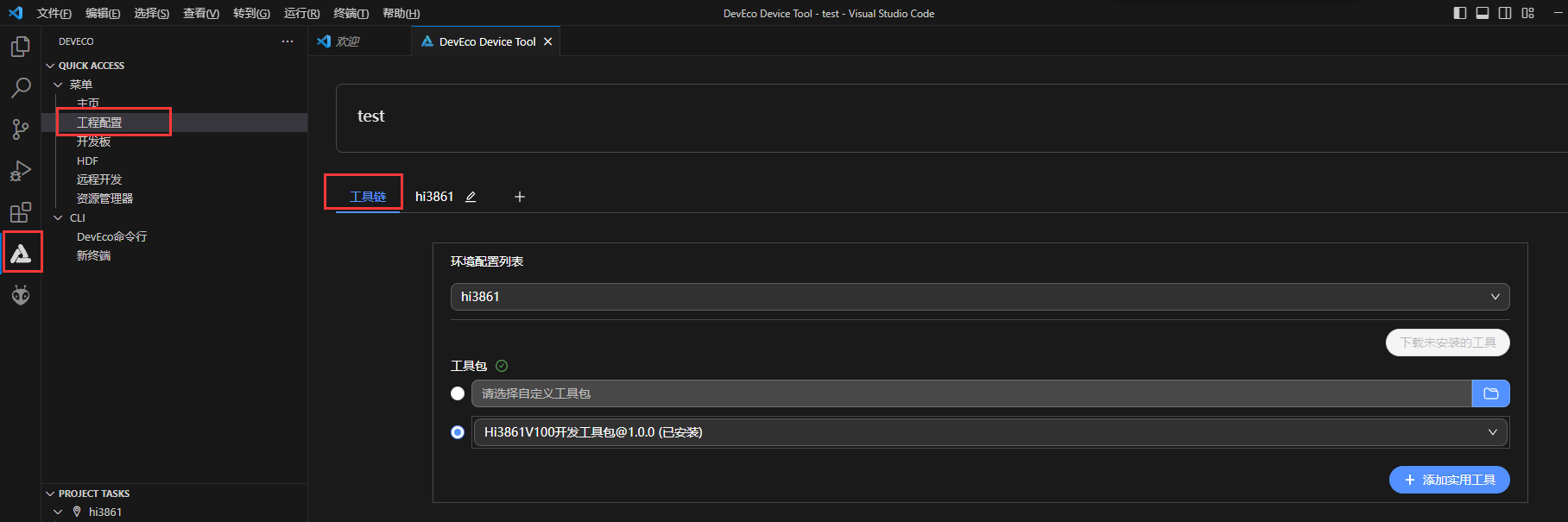 ### 编译
### 编译
对刚才建立的test项目进行编译

烧录
安装CH341SER串口驱动
CH341SER已经被下载在工具链目录中,工具链目录路径可通过“小三角->资源管理器->存储位置”查看


双击进入安装页面,直接点击安装即可

选中端口
数据线连接电脑和开发板后,选择端口

upload

开始第一个实验——点灯!
进入test2\src\applications\sample\wifi-iot\app
项目中存放了几个源代码文件夹,其中iothardware文件夹存放的就是led灯操作的源代码和脚本。
项目的文件结构是:
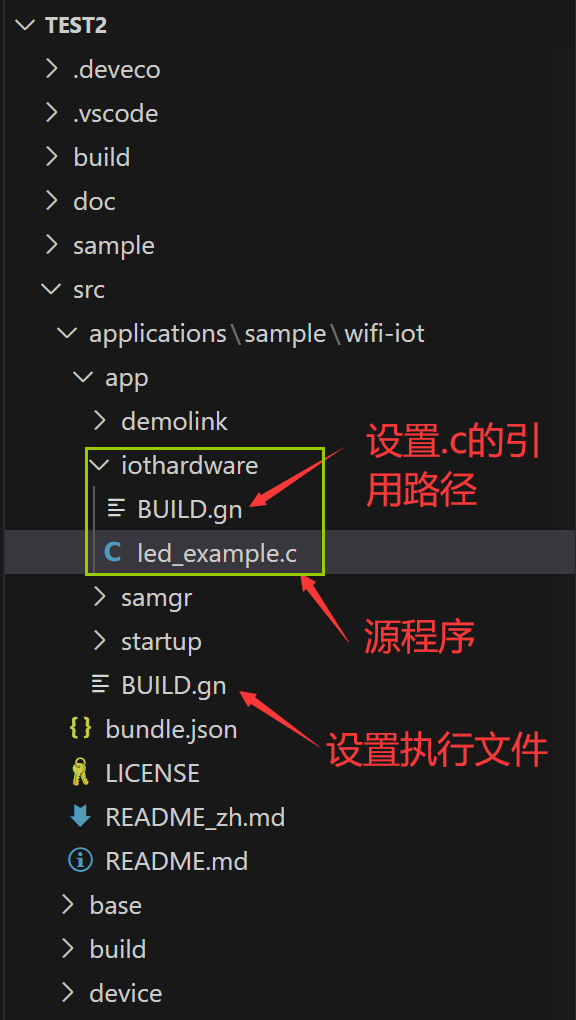
iothardware文件夹下BUILD.gn存放的是源文件和引用文件路径的配置。
打开iothardware\BUILD.gn,复制静态库库名led_example

iothardware文件夹同级目录中的BUILD.gn存放的是参与编译的库路径配置,指定需参与构建的模块。
打开app\BUILD.gn,在冒号后粘贴led_example,修改冒号前的相对路径为源程序文件夹名称iothardware,即iothardware:led_example

修改好后,开始编译、烧录、运行。

编译成功!


烧录成功!
再次按下复位键,开始运行

点灯大师!





















 1195
1195

 被折叠的 条评论
为什么被折叠?
被折叠的 条评论
为什么被折叠?








